コンボボックスのサイズを設定する
広告
コンボボックスは登録されているデータの中で最大のデータが表示できる大きさに自動的に設定されます。ここでは明示的にサイズを設定する方法を確認します。サイズを設定するにはJComboBoxクラスの親クラスであるJComponentクラスで用意されている「setPreferredSize」メソッドを使います。
public void setPreferredSize(Dimension preferredSize)
このコンポーネントの適切なサイズを設定します。preferredSize が null の場 合、UI で適切なサイズを要求します。 パラメータ: preferredSize - 新しい推奨サイズ、または null
引数にはコンボボックスのサイズを表すDimensionクラスのオブジェクトを指定します。Dimensionクラスについては『Dimensionクラス』を参照して下さい。
実際の使い方は次のようになります。
String[] combodata = {"Swing", "Java2D", "Java3D", "JavaMail"};
JComboBox combo = new JComboBox(combodata);
combo.setPreferredSize(new Dimension(180, 60));
サンプルプログラム
では簡単なサンプルを作成して試してみます。
import javax.swing.*;
import java.awt.Dimension;
import java.awt.BorderLayout;
public class JComboBoxTest4 extends JFrame{
public static void main(String[] args){
JComboBoxTest4 frame = new JComboBoxTest4();
frame.setDefaultCloseOperation(JFrame.EXIT_ON_CLOSE);
frame.setBounds(10, 10, 300, 200);
frame.setTitle("タイトル");
frame.setVisible(true);
}
JComboBoxTest4(){
String[] combodata = {"Swing", "Java2D", "Java3D", "JavaMail"};
JComboBox combo = new JComboBox(combodata);
combo.setPreferredSize(new Dimension(180, 40));
JPanel p = new JPanel();
p.add(combo);
getContentPane().add(p, BorderLayout.CENTER);
}
}
上記をコンパイルした後で実行すると次のように表示されます。
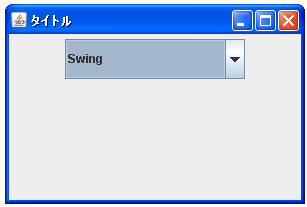
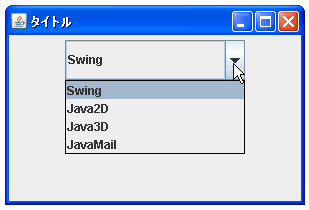
( Written by Tatsuo Ikura )

著者 / TATSUO IKURA
これから IT 関連の知識を学ばれる方を対象に、色々な言語でのプログラミング方法や関連する技術、開発環境構築などに関する解説サイトを運営しています。